Microsoft Office bietet uns eine Reihe nützlicher Optionen für die Steuerung und Verwaltung aller Arten von Daten, von Zahlen über dynamische Tabellen bis hin zu modernen Präsentationen. Die Office-Suite bietet uns eine vollständige Sammlung von Tools zur Verwaltung von Dokumenten und Dateien. Gegenwärtig benötigen wir einen Schlüssel, um aktiviert werden zu können, einen Schlüssel, den wir zum Zeitpunkt des Erwerbs haben, aber oftmals verlieren wir aus bestimmten Gründen
- Wir verlieren die Original-CD oder die Office-Kaufbox.
- Verlust der Seriennummer beim Update auf Windows 10 von früheren Versionen wie Windows 7 oder 8.
- Die Softwareinstallationen oder -updates wurden über Insider Preview durchgeführt und wir haben das Passwort verloren.
- Die Aufkleber in unserem Team haben sich zu sehr verschlechtert.
Wie wir sehen, ist diese Serie wichtig, da es die Erlaubnis ist, die Office-Suite legal nutzen zu können. Die Pflege dieser Serie ist wichtig, da andere Benutzer davon Gebrauch machen können, wenn sie sich unachtsam ausbreitet. Ohne diese Seriennummer können wir die Anwendungen nicht aktivieren und können sie am Ende nicht verwenden.
- Neuinstallation des Betriebssystems
- Office-Installation
- Microsoft Office-Reparatur
Wir haben nicht immer die Microsoft Office-Seriennummer, da wir die Seriennummer oder die Produktverpackung gestartet oder zusammengeführt haben. Windows bietet verschiedene Alternativen an, um diese Seriennummer zu finden und so alle Funktionen von Microsoft Office nutzen zu können.
Es werden einige Optionen angezeigt, um die Seriennummer von Microsoft Office 2016 oder 2019 anzuzeigen . Dieser Vorgang gilt für Office 2013.
1. Zeigen Sie die Seriennummer mit dem zugeordneten Microsoft-Konto in Office 2016 an
Wie wir alle wissen, wird der Office-Produktschlüssel nicht direkt bereitgestellt, wenn wir ihn kaufen oder online herunterladen. Im Gegensatz dazu werden wir bei der Erstinstallation von Microsoft Office aufgefordert, das Microsoft-Konto mit dem Produkt zu verknüpfen. Sobald Office aktiviert ist, werden die zugehörigen Informationen im Microsoft-Konto gespeichert.
Wenn mit unserem Microsoft-Konto Office 2016-Funktionen verknüpft sind, können Sie sich beim Microsoft-Konto anmelden und von dort aus die Funktionen anzeigen und den Schlüssel auf der Seite “Mein Konto” abrufen.
Dazu müssen wir zu folgendem Link gehen:
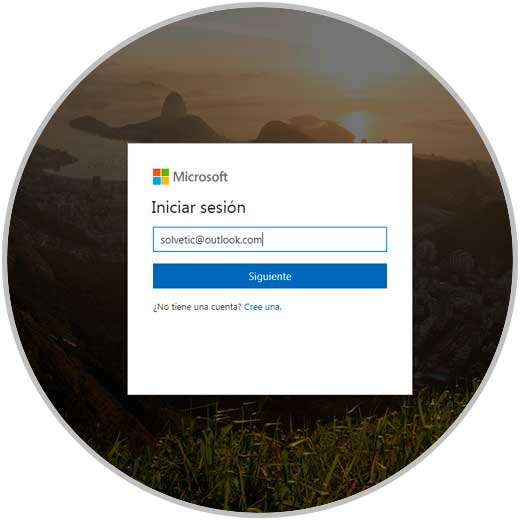
Dort melden wir uns mit unseren Anmeldeinformationen an und können teilweise Produktschlüsselcodes für die Office 2016-Installationen anzeigen.
Jetzt öffnen wir als Administratoren eine Konsole der Eingabeaufforderung und führen die nächste Zeile aus.
- Für 32-Bit-Architekturen:
cscript "C: Programme Microsoft Office Office16 OSPP.VBS" / dstatus
- Für 64-Bit-Architekturen:
cscript "C: Programme (x86) Microsoft Office Office16 OSPP.VBS" / dstatus
Das Ergebnis wird wie folgt sein. In der jeweils unteren Zeile sehen wir die letzten 5 Zeichen der Serie. 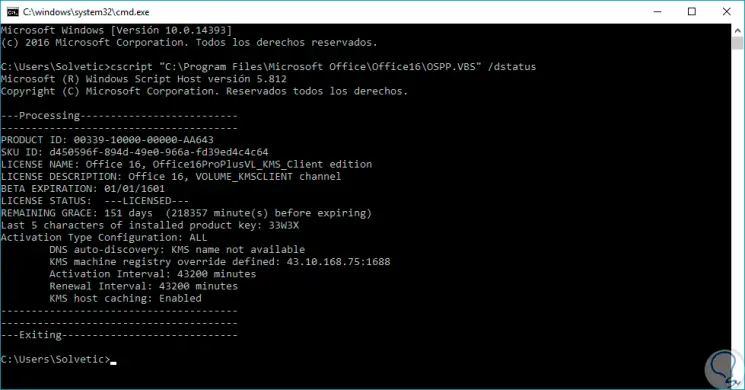
Wenn wir eine Testversion haben, erscheint eine Fehlerzeile. Schließlich können wir diese 5 Zeichen mit den in Mein Konto angezeigten Informationen in Beziehung setzen. 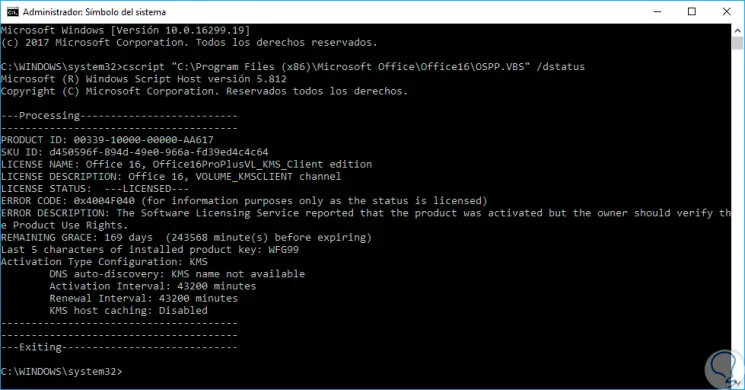
2. Siehe Seriennummer mit dem Aufkleber in Office 2016
Wenn Office 2016 auf dem Computer vorinstalliert ist, befindet sich der Product Key wahrscheinlich auf dem Echtheitszertifikat-Etikett des Computers, insbesondere auf Windows 7. Wenn Sie die Microsoft Office-CD haben, können Sie das Etikett durchsuchen die Karte, um den Office 2016-Produktschlüssel zu finden.
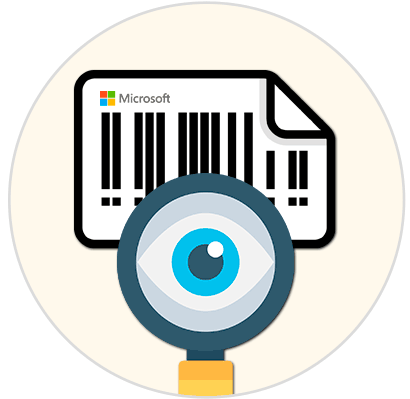
3. Zeigen Sie die Seriennummer im Datensatzeditor in Office 2010, 2013, 2016 an
Diese Option gilt für Office 2010, 2013 und 2016.
Dazu greifen wir mit der folgenden Tastenkombination auf den Datensatzeditor zu und führen den Befehl regedit aus.
+ R
regedit
Sobald das Fenster angezeigt wird, gehen wir zur folgenden Route:
HKEY_LOCAL_MACHINE SOFTWARE Microsoft Windows NT CurrentVersion DefaultProductKey
Dort müssen wir den DWORD-Wert “DigitalProductId” auf der rechten Seite auswählen und wir haben den entsprechenden Schlüssel des ausgewählten Produkts. Wir können diesen Teil des Datensatzes exportieren und in einen anderen Computer importieren oder die serielle Sicherung in diesem Office speichern.
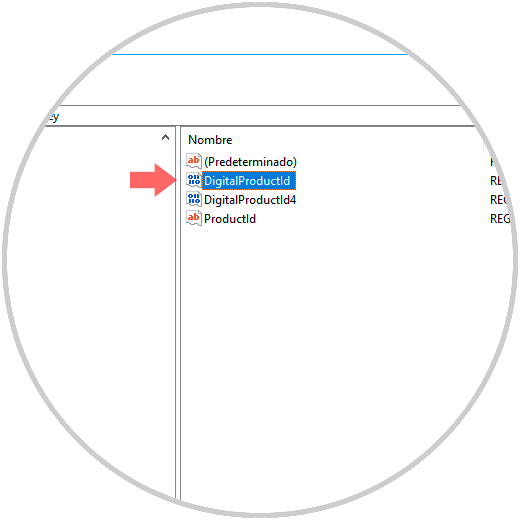
4. Zeigen Sie die Seriennummer in Microsoft Office 2010 mit LicenseCrawler an
Dies ist ein einfaches Tool, mit dem die verfügbaren Schlüssel und Seriennummern in der gesamten Systemregistrierung gescannt und auf dem Bildschirm angezeigt werden.
Wir können es unter folgendem Link herunterladen:
Da es sich um ein tragbares Tool handelt, muss es nicht lokal installiert werden. Bei der Ausführung sehen wir folgendes:
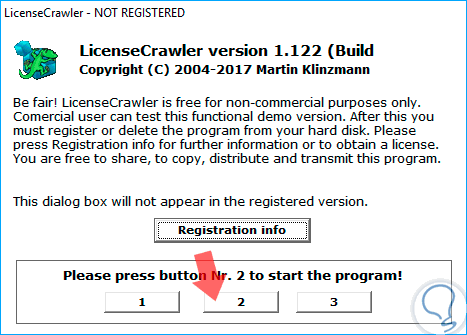
Dort geben wir die zur Ausführung des Programms erforderliche Nummer ein und müssen die Lizenzbedingungen akzeptieren.
Beim Zugriff auf die Anwendung sehen wir das folgende Fenster: 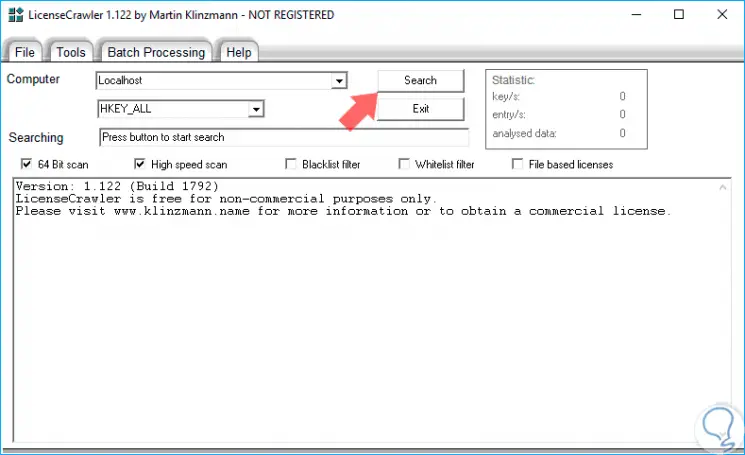
Klicken Sie dort auf die Schaltfläche “Suchen”, um den Suchvorgang für alle Serien und Schlüssel im System zu starten: 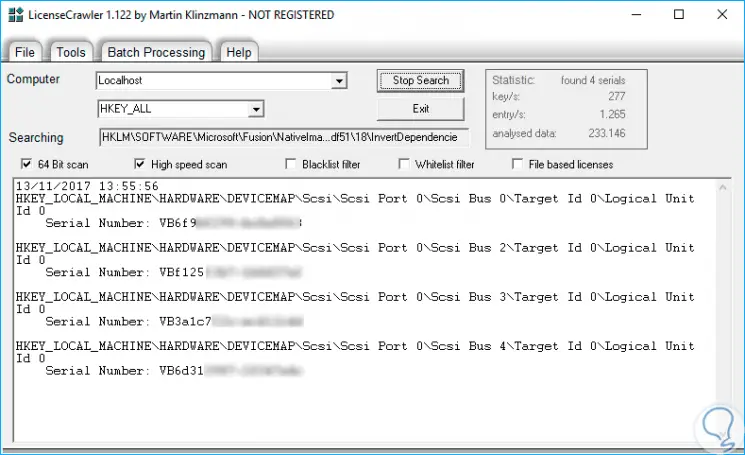
Sobald der Vorgang abgeschlossen ist, platzieren wir die folgende Zeile:
HKEY_LOCAL_MACHINE Software WoW6432NodeMicrosoft Office 14.0
Dort haben wir die ID des Produkts und dessen jeweilige Seriennummer: 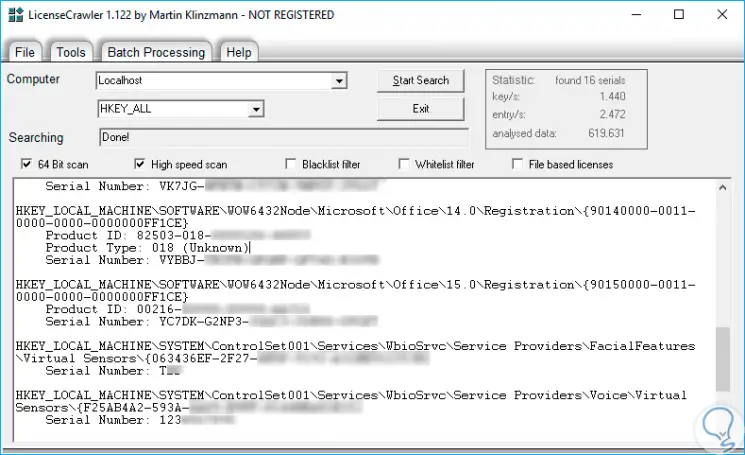
5. Siehe Microsoft Office Serial 2019
Wenn Sie sich zusätzlich zu den genannten Versionen von Office 2016, 2013 oder 2010 für ein Update von Office 2019 entschieden haben oder es Ihnen in den Sinn kommt, können Sie es auch mit dem folgenden Lernprogramm herunterladen. Denken Sie daran, dass es wichtig ist, Ihre Schlüssel- oder Seriennummer zu kennen, um die Office-Suite auf jedem Computer zu installieren, auf dem Sie sie haben möchten.
Mit der Seriennummer können wir unsere Office-Suite neu installieren, wenn wir beispielsweise das gesamte Betriebssystem neu installieren. Sie können Office auch auf einem neuen Computer installieren, reparieren oder Garantieprobleme und Überprüfungen durchführen. Es ist nicht immer einfach, unsere Seriennummer zu finden, da wir dies nicht immer im Sinn haben. Wenn Sie es in der Version 2019 wissen möchten, sind hier die notwendigen Schritte:
Um auf dem Laufenden zu bleiben, sollten Sie unseren YouTube-Kanal abonnieren. ABONNIEREN
6. Informationen zur Version von Office 2019, 2016, 2013, 2010
Einer der Zweifel, die Sie bei der Neuinstallation Ihres Office-Pakets haben können, besteht darin, genau zu wissen, für welche Version Sie verantwortlich sind. Dies ist wichtig, wenn wir zu einem anderen Team wechseln möchten und eine bestimmte Version oder bei Kompatibilitätsproblemen diese Informationen benötigen. Wenn wir unsere Anwendungen und andere Software aktualisieren und aktualisieren, wissen wir manchmal nicht, an welcher Version wir arbeiten und ob wir mit der Aktualisierung fortfahren müssen oder ob wir bereits die richtige Version für uns haben.
Um bestimmte Vereinbarungen mit Office zusätzlich zur Seriennummer treffen zu können, müssen wir wissen, welche Version wir installiert haben. Stellen Sie sich vor, Sie erstellen ein ISO-Backup-Image mit Ihrem Office-System und speichern die Seriennummer, jedoch nicht die Version. Wenn Sie es auf einem anderen Computer installieren möchten, ist es schwierig zu identifizieren, was dieses ISO-Image enthält.
Wenn Sie Ihr System auf ein DVD- oder USB-Laufwerk brennen, empfehlen wir, den Namen der Version entweder physisch oder durch Umbenennen des Geräts oder des Hauptordners einzugeben.
Um auf dem Laufenden zu bleiben, sollten Sie unseren YouTube-Kanal abonnieren. ABONNIEREN
7. Aktivieren Sie Word und Excel 2016 und 2019
Sobald wir unsere Seriennummer haben und genau wissen, über welche Office-Version wir verfügen, fahren wir mit dem Aktivierungsprozess fort. Obwohl es wie ein einfacher Prozess erscheint, kann manchmal der einfachste Fehler den gesamten Prozess verändern und uns Probleme bereiten.
Die ordnungsgemäße Aktivierung unserer Office-Suite ist wichtig, damit Sie uneingeschränkt und vollständig auf jede Anwendung zugreifen können. Wenn Sie Ihre Version nicht aktiviert haben, erhalten Sie von Office normalerweise eine Warnmeldung, dass Sie Ihr System aktivieren müssen.
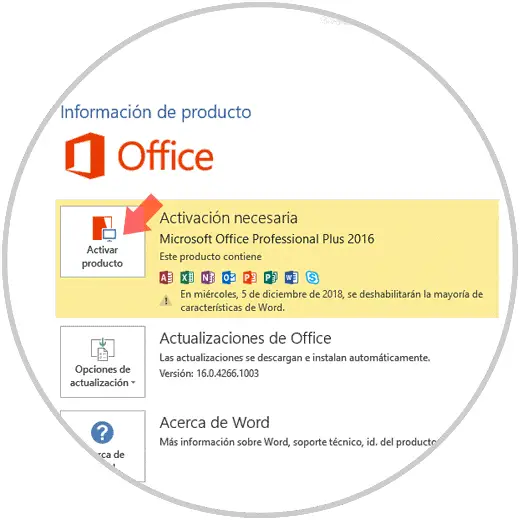
Die Folge der nicht ordnungsgemäßen Aktivierung unseres Office-Systems sind Probleme wie unerwartete Schließungen, Zugriffsverweigerung oder sogar die dauerhafte Schließung der Suite, wenn der Zugriff verweigert wird. Wir überlassen Ihnen, wie Sie sowohl Word als auch Excel 2016 und 2019 aktivieren können , Prozesse, die auf andere Office-Anwendungen anwendbar sind.
So einfach können wir die Microsoft Office-Serie in ihren verschiedenen Versionen finden und unsere Office-Suite aktivieren, sodass wir in den Office-Versionen 2019, 2016, 2013 und 2010 problemlos auf alle Funktionen zugreifen können.